Pengembangan antarmuka pengguna grafis (GUI) bisa menjadi tantangan, terutama ketika harus semuanya diimplementasikan secara manual dalam kode. Alat yang dapat membantumu adalah JavaFX Scene Builder. Alat ini memungkinkan kamu untuk membuat antarmuka yang menarik dengan usaha minimal. Dalam panduan ini, saya akan menunjukkan langkah-langkah untuk menggunakan Scene Builder dengan efektif dan merancang GUI sederhana.
Pemahaman utama
- Scene Builder memungkinkan penyusunan GUI yang sederhana melalui drag-and-drop.
- Hal penting adalah membuat file.fxml sebelum menggunakan Scene Builder.
- Pemposisian elemen dapat dikelola langsung di antarmuka, yang secara signifikan mempercepat pengembangan.
Menyiapkan file.fxml
Untuk bekerja dengan Scene Builder, pertama-tama kamu harus membuat file.fxml. Ini sangat mudah dilakukan. Klik kanan di folder Aplikasi kamu dan pilih "New" kemudian "Other...". Di bawah "JavaFX" pilih "New FXML Document". Sekarang kamu dapat memberi nama file tersebut, misalnya "Kursus.fxml", dan klik "Finish". Setelah itu, file tersebut akan muncul di direktori proyekmu.
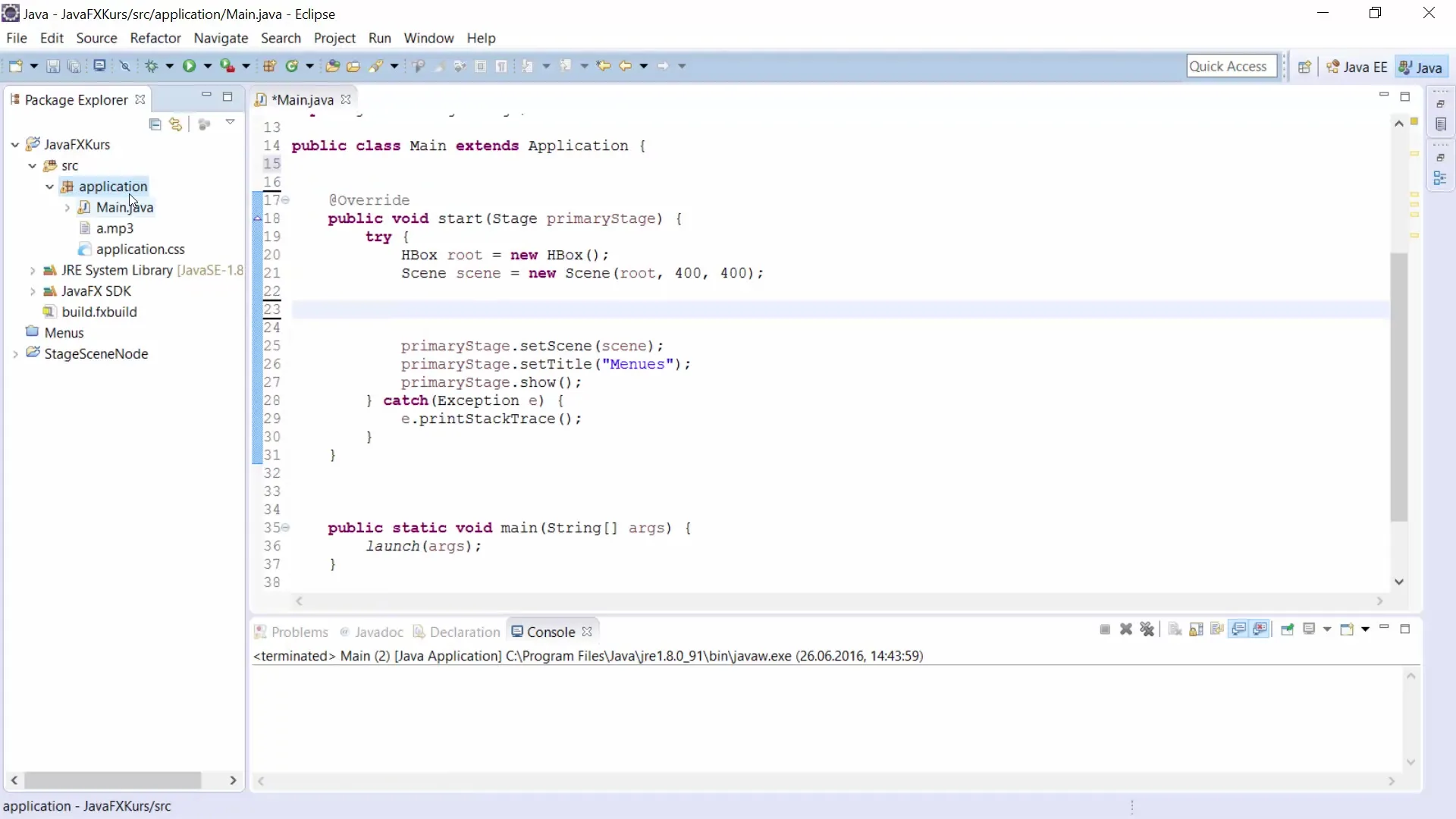
Memahami kode XML
Meskipun kita fokus pada proses visualisasi, file.fxml akan ditampilkan dalam sintaks yang mirip dengan XML. Kamu mungkin tidak perlu menulis banyak kode sendiri, karena Scene Builder memungkapkan semua secara drag-and-drop. Namun, jika kamu memerlukan penyesuaian khusus, kamu dapat mengedit kode XML langsung kapan saja.
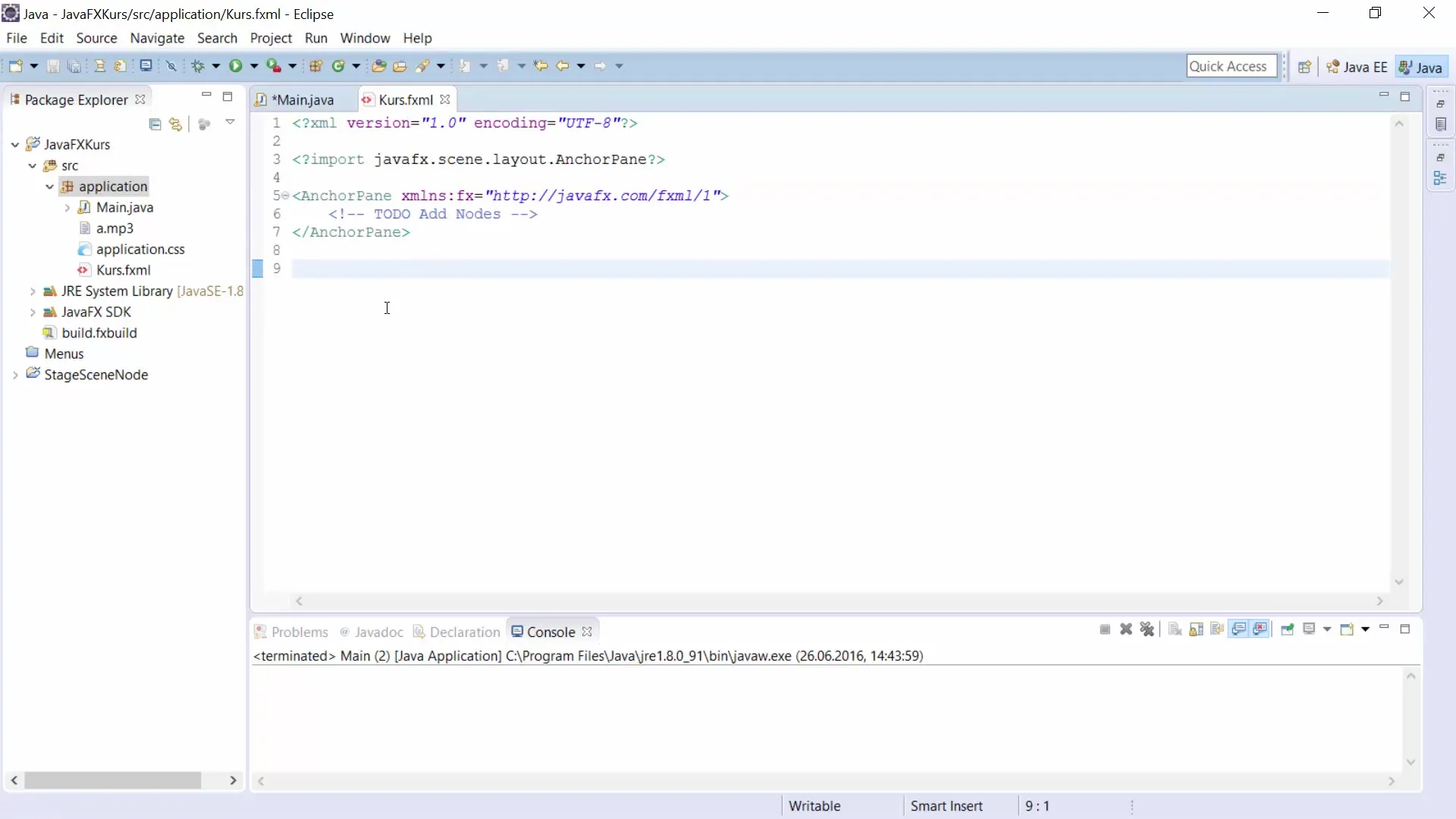
Menggunakan Scene Builder
Untuk memulai Scene Builder, klik kanan pada file.fxml dan pilih "Open with Scene Builder". Setelah beberapa detik, alat akan terbuka dan menampilkan antarmuka pengguna. Di sisi kiri, kamu akan melihat berbagai kontainer dan elemen kontrol seperti tombol, kolom teks, dan menu yang dapat kamu gunakan dalam aplikasi kamu.
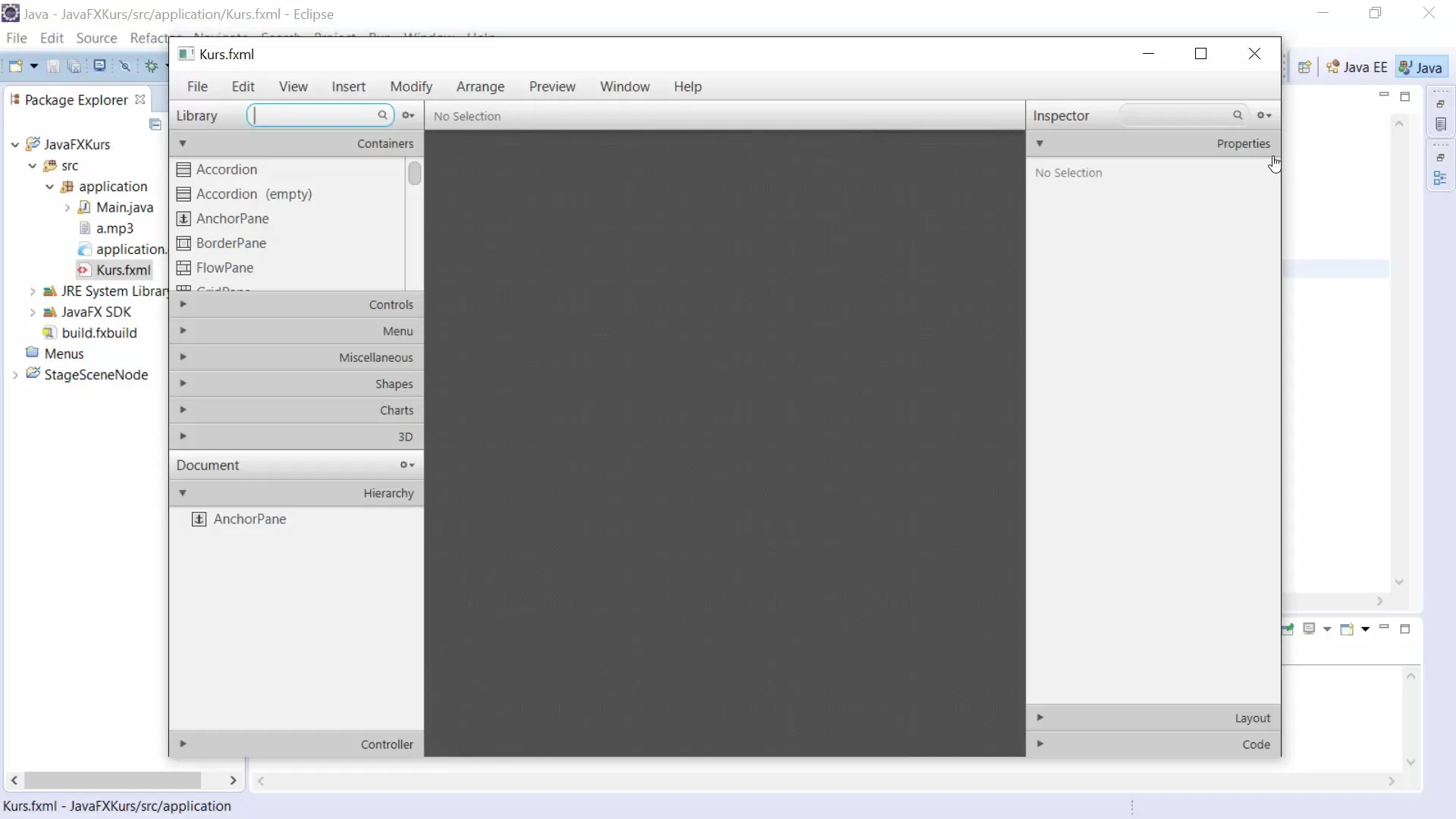
Menyesuaikan area kerja
Langkah pertama di Scene Builder adalah menyesuaikan area kerja agar kamu memiliki cukup ruang untuk elemenmu. Kamu akan melihat bahwa secara default AnchorPane dipilih. Kamu dapat mengubah ukuran kontainer ini untuk menciptakan lebih banyak ruang untuk GUI kamu.
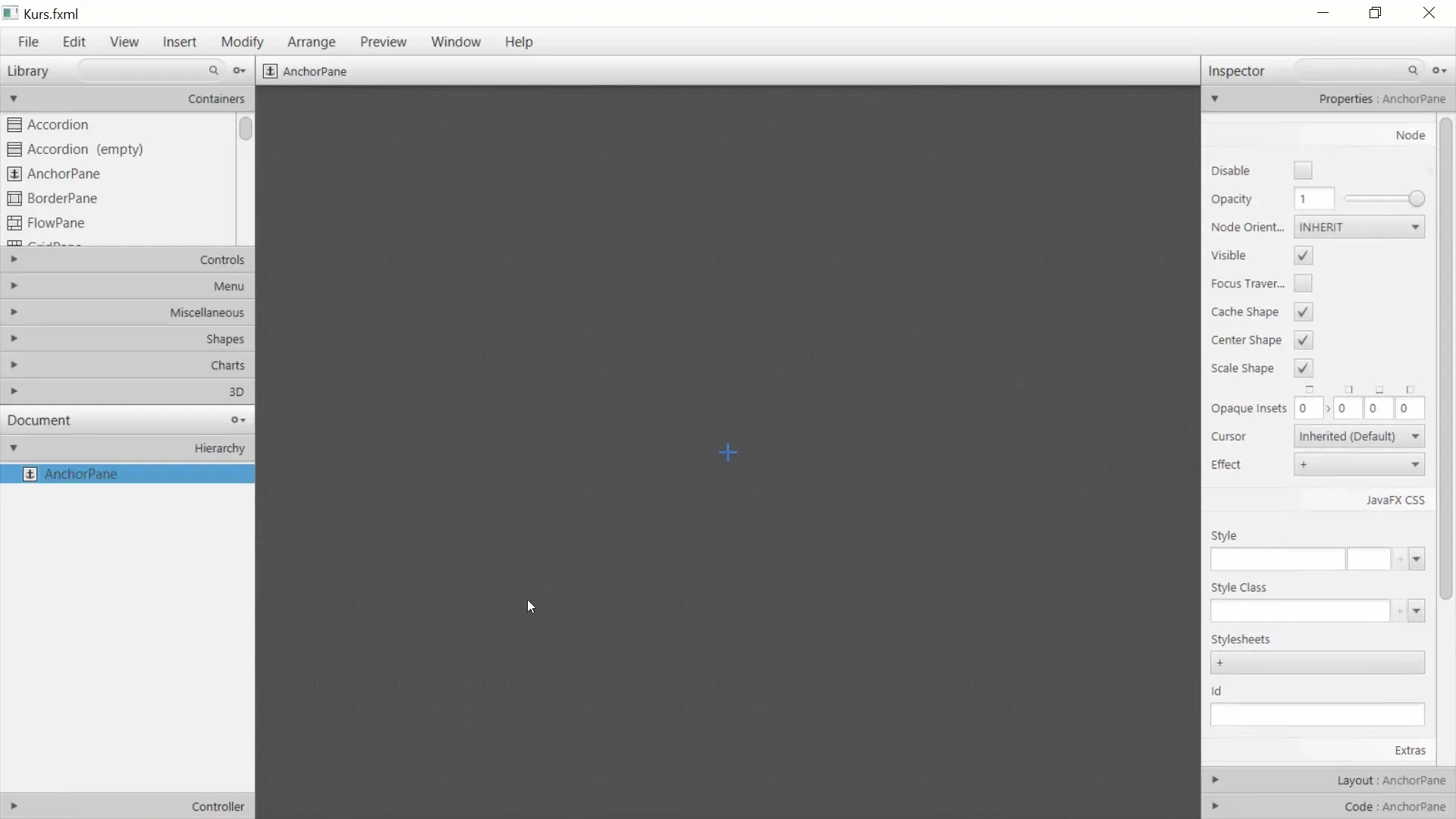
Menambahkan elemen
Sekarang saatnya bagian kreatif: menambahkan elemen GUI. Misalnya, kamu bisa menambahkan sebuah tombol. Cukup tarik tombol dari daftar ke area kerja. Kamu mungkin akan melihat garis merah muncul yang akan membantumu menyelaraskan posisi tombol.
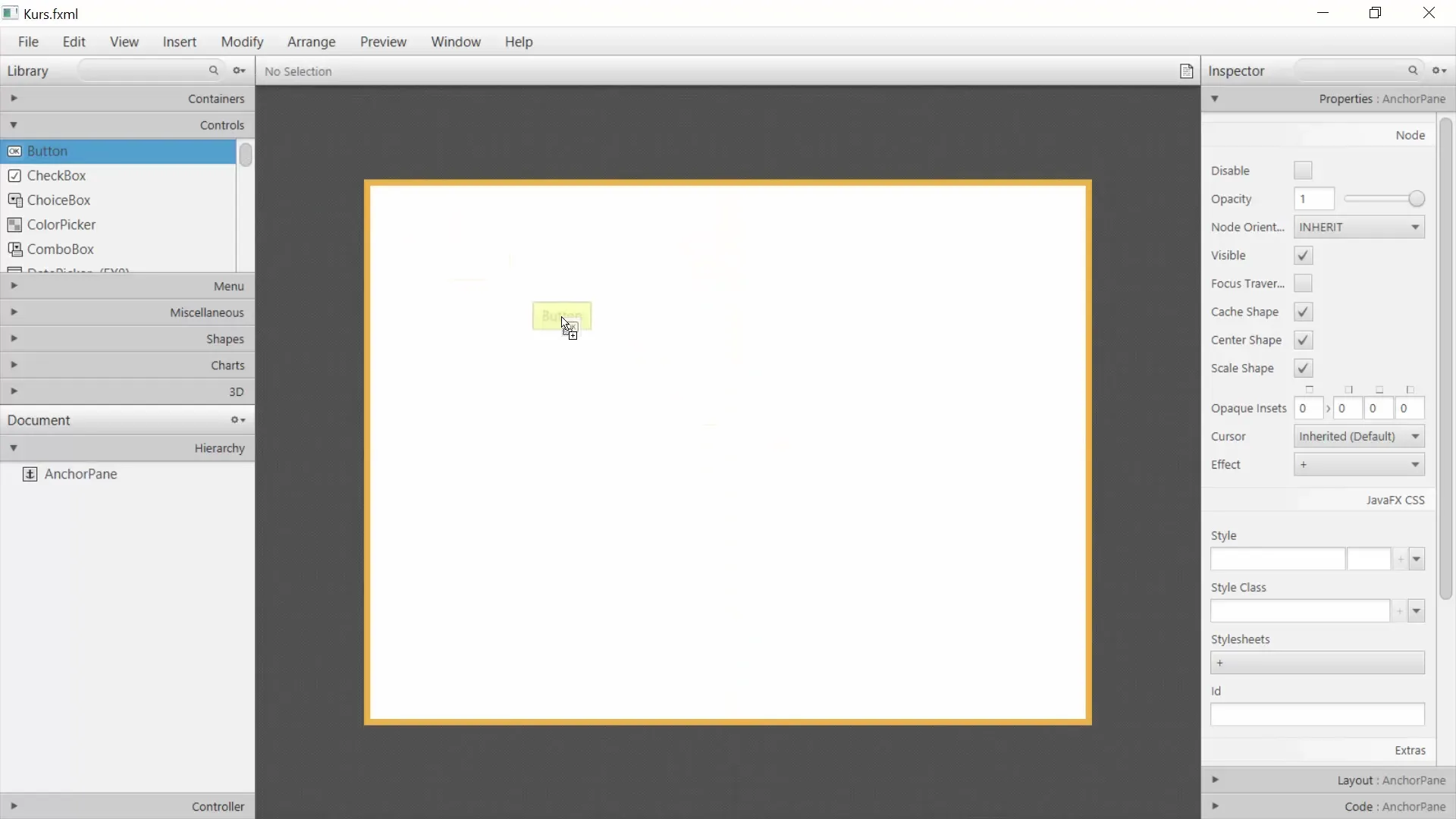
Mengedit properti
Setiap elemen memiliki properti spesifik yang dapat kamu sesuaikan. Jika kamu mengklik tombol, kamu dapat mengubah teks tombol di sebelah kanan di bawah "Properties". Alih-alih "Button", masukkan "Tombol Saya". Perhatikan bahwa kamu juga dapat menyesuaikan tata letak tombol untuk memposisikannya di tempat yang diinginkan.
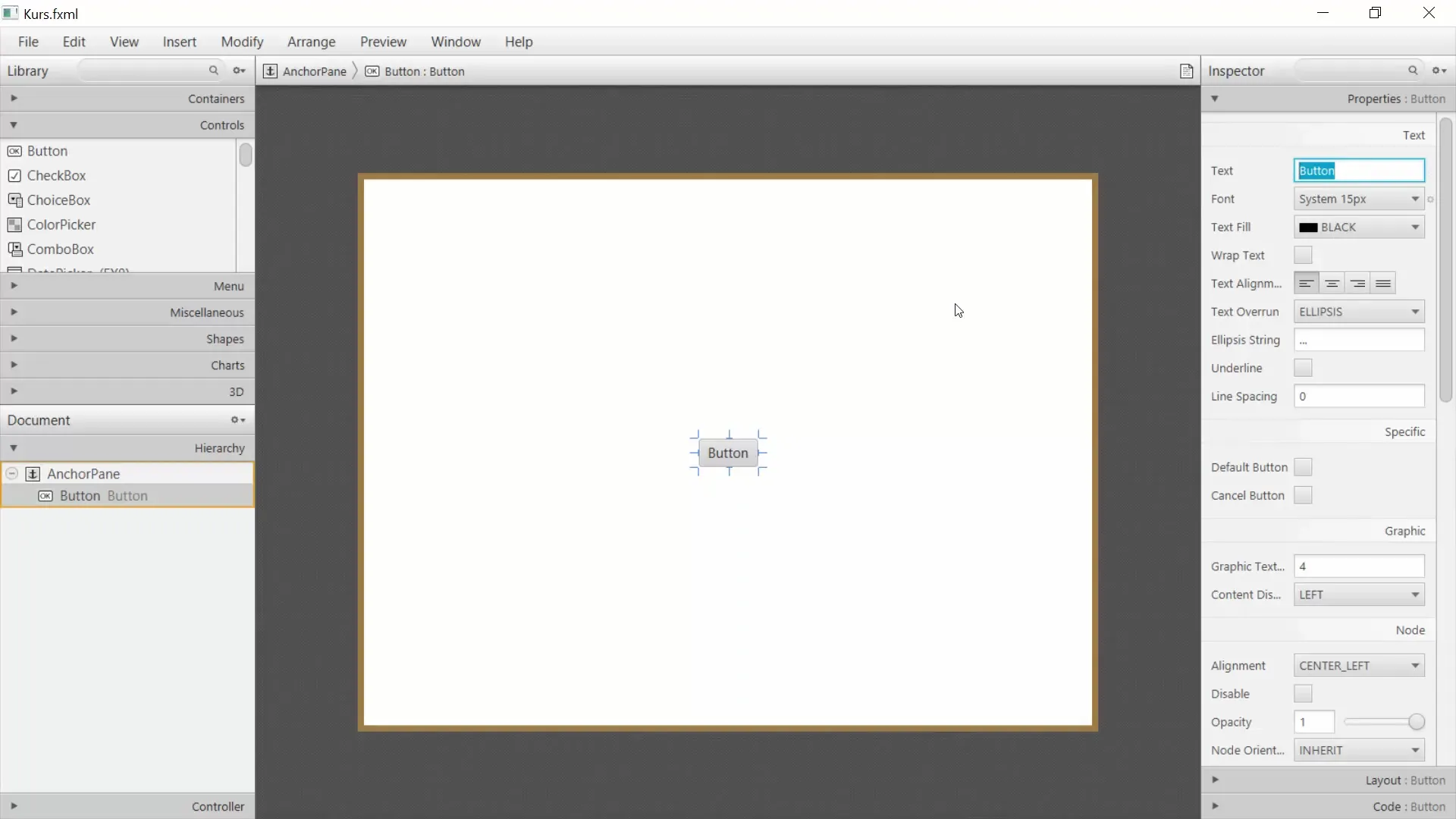
Mencentang elemen
Jika kamu ingin tombol tetap terpusat, kamu harus melakukan beberapa penyesuaian tata letak. Kamu dapat "menambatkan" tombol ke posisi tertentu. Jika kamu mengubah ukuran jendela, tombol akan tetap berada di tempat yang diinginkan.
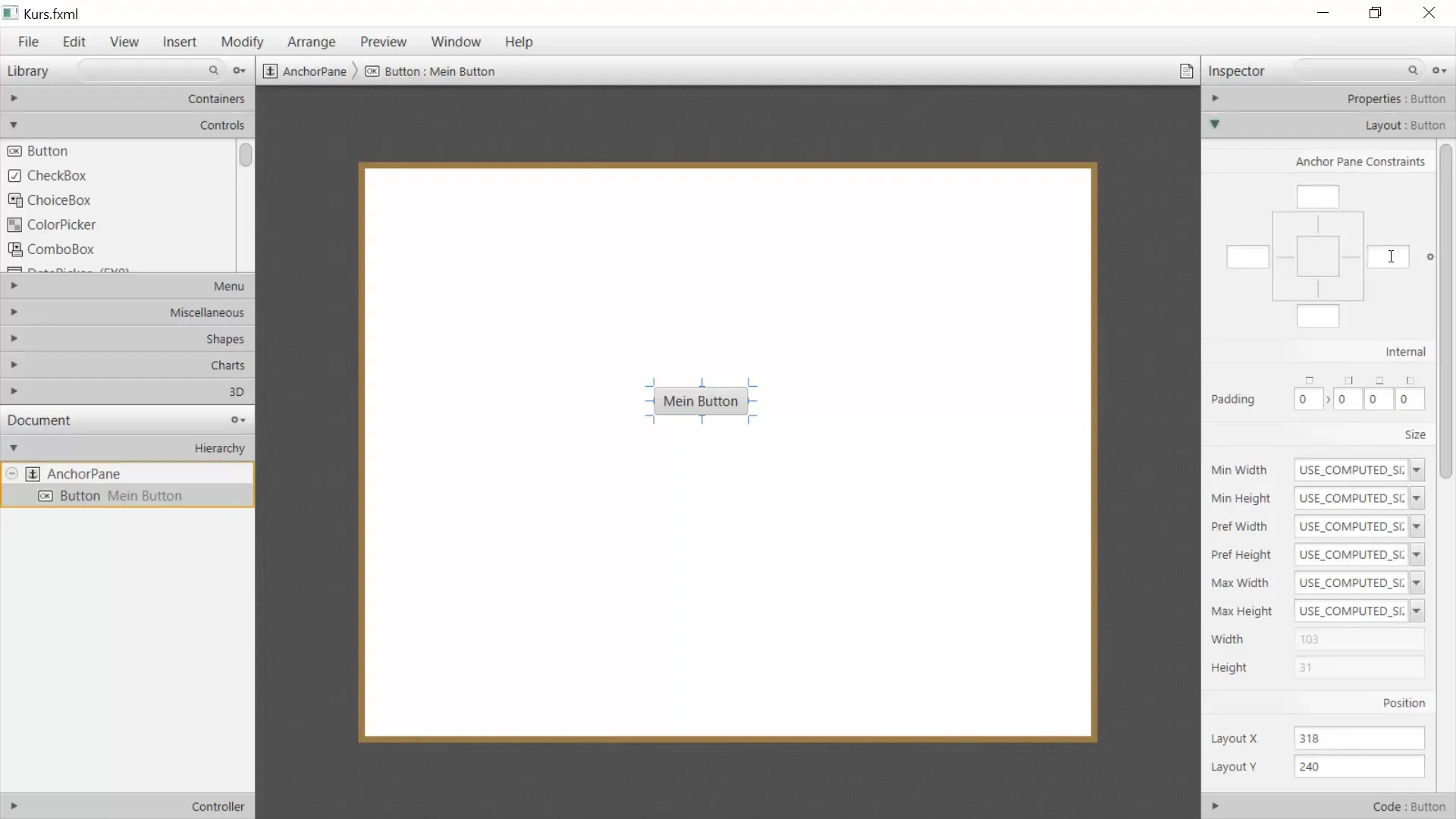
Menguji perubahan
Untuk menguji GUI kamu, simpan file.fxml dan integrasikan di file main.java kamu. Alih-alih mengatur ukuran, gunakan FXML-Loader untuk memuat file.fxml. Ini dapat dilakukan dengan perintah getClass().getResource().
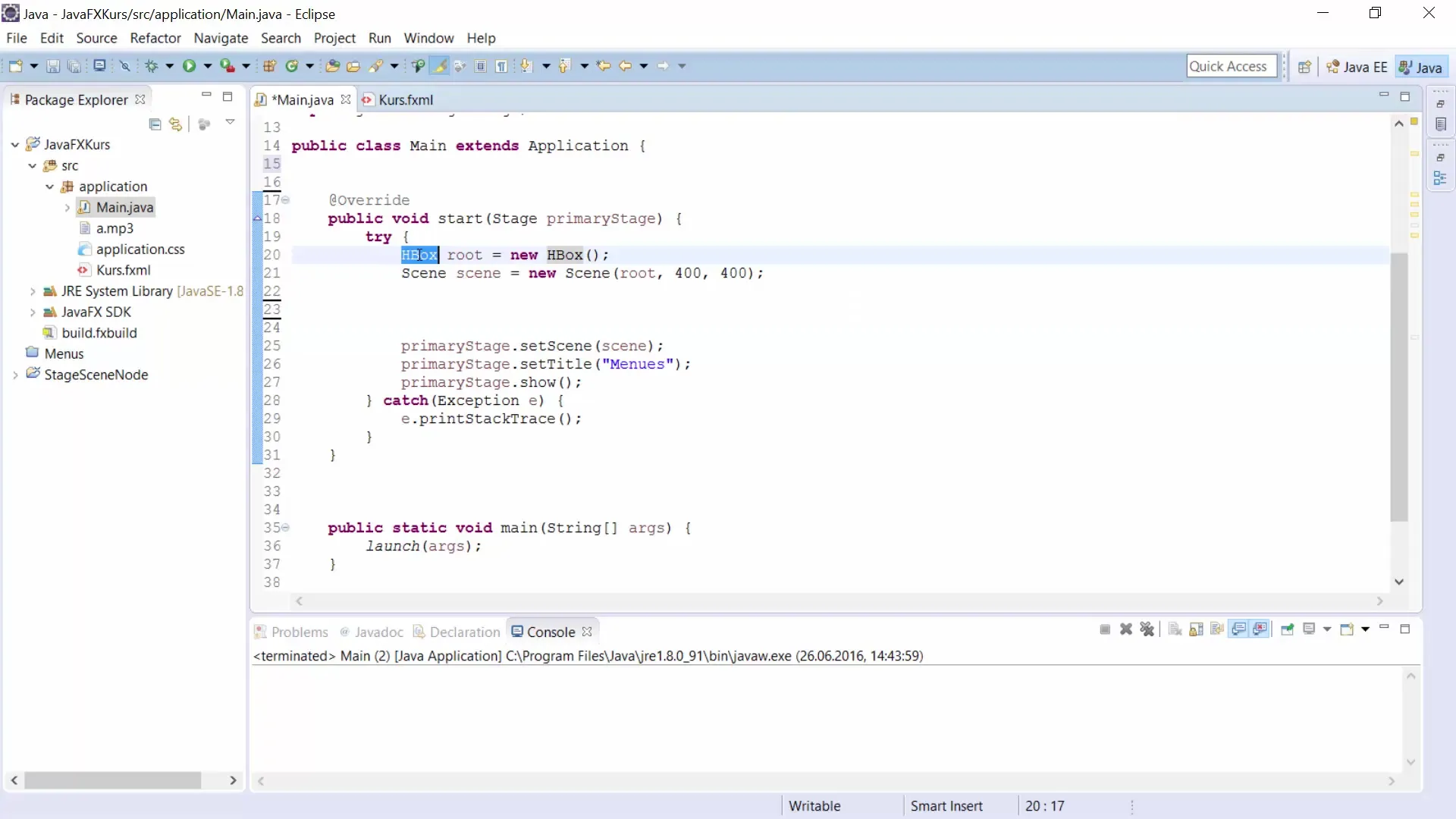
Sekarang kamu dapat menjalankan program. Jendela akan muncul dengan kolom teks dan tombol yang telah kamu buat. Kamu akan melihat betapa mudah dan efektifnya membuat GUI dengan Scene Builder.
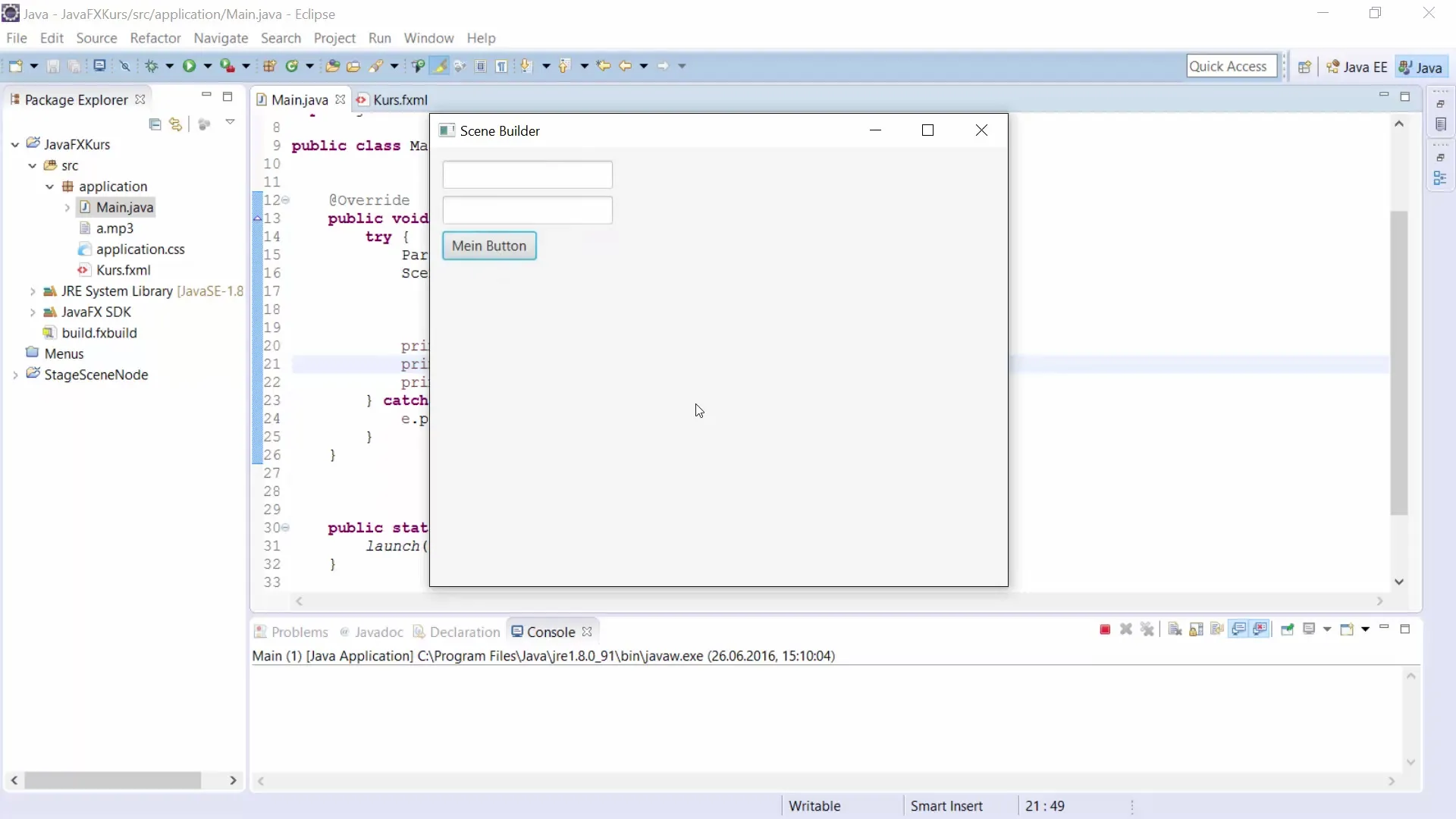
Ringkasan - Panduan penggunaan Scene Builder di JavaFX
Dengan Scene Builder, kamu dapat membuat GUI dengan mudah dan intuitif. Pendekatan drag-and-drop menghemat banyak waktu, dan kamu dapat melihat antarmuka kamu dalam waktu nyata. Memahami file.fxml dan properti elemenmu adalah hal yang penting untuk memaksimalkan alat ini.


